快捷方式删掉了怎么找到应用 电脑上的软件快捷方式不见了怎么恢复
更新时间:2023-12-03 09:45:54作者:jiang
在使用电脑的过程中,我们经常会使用到各种各样的软件,而这些软件的快捷方式可以方便我们快速打开它们,有时候我们可能会不小心删除了某个软件的快捷方式,或者快捷方式不知道被谁隐藏了起来。那么当我们需要使用这些软件却找不到其快捷方式时,应该如何恢复呢?下面我们将介绍一些快捷方式丢失后的解决方法,帮助大家找回丢失的应用快捷方式。
具体步骤:
1.我们以美图秀秀为例进行讲解。首先点击任务栏左侧的“开始”。

2.在展开的选项卡中点击“所有程序”,在所有程序中我们可以看到电脑所有安装的软件了。
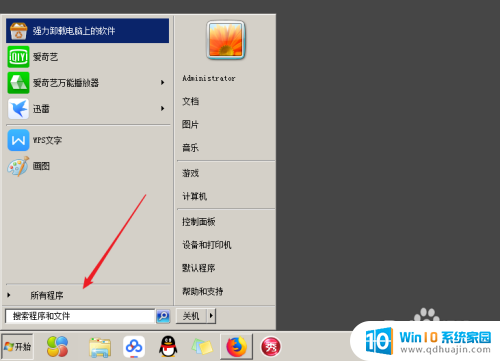
3.在展开的页面,拖动右侧的滚动条。找到我们需要的软件,点击打开即可。
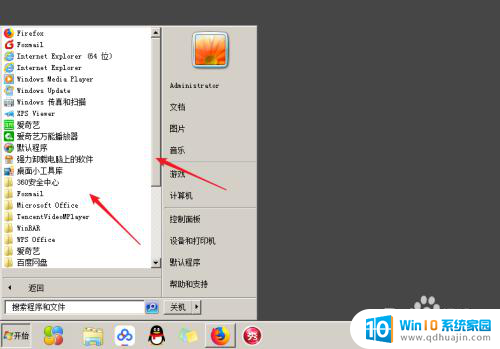
4.我们还可以在点击“开始”按钮后,在搜索框输入我们需要搜索的软件的名称。
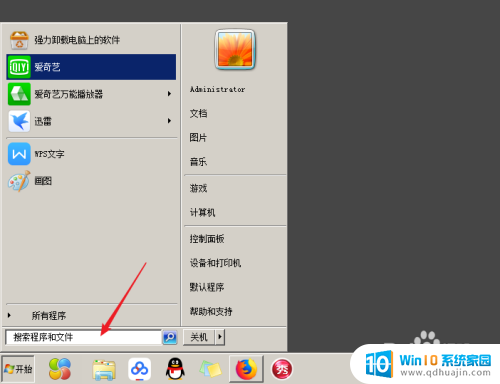
5.如图所示,搜索的结果会在上面的位置展示。
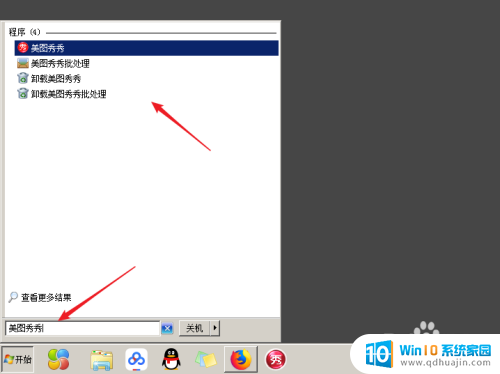
6.我们只需要点击打开这个软件就可以了。我们还可以重新建立快捷方式。
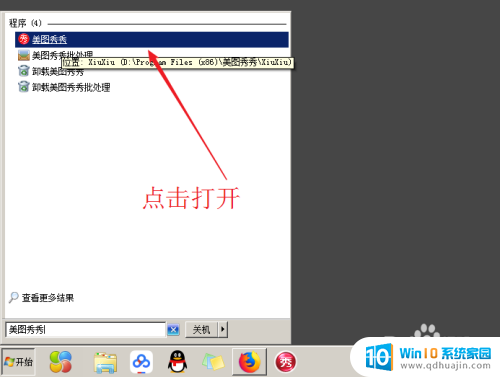
以上就是如何找到应用的全部内容,还有不了解的用户可以根据小编的方法来操作吧,希望能够帮助到大家。





